
XTMの翻訳環境が新たに。「XTM Workbench」のエディタ機能
過去の記事(翻訳を効率的に行う秘訣~CATツール XTM 編~)で、サーバー型のクラウドCATソリューションの「XTM Cloud Translation Management System (以下、XTM)」についてご紹介しました。本記事では、XTM Wrokbenchという名前で新しくなったXTMのエディタ機能についてご紹介します。
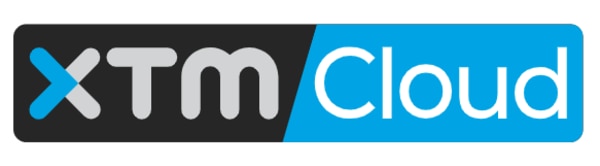
画像出典:XTM International
(なお、本記事は、XTM v12の操作性に基づいています。あらかじめご了承ください。)
目次[非表示]
- 1.操作性の改善
- 2.ステータス
- 3.Visual Mode
- 4.複数のファイルを同時に開く
- 5.コメント
- 6.繰り返しの自動プロパゲーション
- 7.複数ファイル間の検索/置換が可能に
- 8.まとめ
- 9.川村インターナショナルの翻訳サービス

操作性の改善
以前のエディタでは画面下部のパネルのサイズ調整が難しく、ノートPCの小さな画面ではTMやTBのエリアが表示されなくなってしまい、操作に苦労することがありました。新しいエディタでは、パネルの表示位置を簡単に調整できるようになり、操作しやすくなりました。また、インラインタグ情報、コメント、修正履歴などが画面下部のパネルに表示されるようになり情報を確認しやすくなりました。
ステータス
セグメントに「draft」ステータスを設定することができるようになりました。たとえば、翻訳したセグメントを確定せずに「draft」ステータスにしておき、あとで翻訳を見直してから確定するということができるようになりました。
Visual Mode
Visual Modeを有効にすることで、実際の画面を見ながら翻訳することができます。入力した内容はすぐに反映されます。
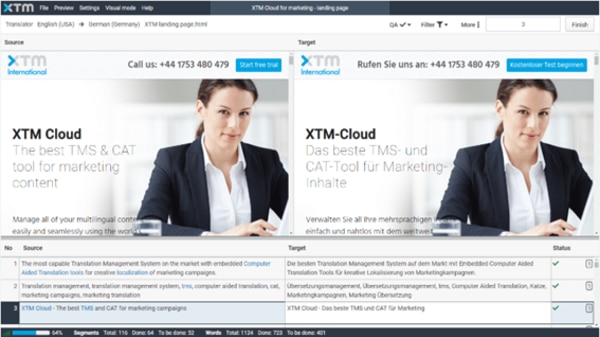
画像出典: How to access Visual Mode in XTM Workbench, XTM International
また、エディタからPreview機能で翻訳したファイルを生成することができるようになりました。この機能は以前からありましたが、エディタから操作できるようになり、より簡単に翻訳した内容を出力して確認できるようになりました。
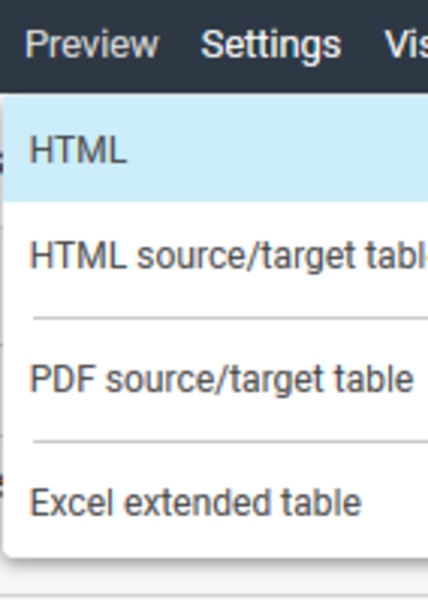
複数のファイルを同時に開く
以前のエディタでは複数のファイルを表示することができず、1度に1ファイルしか表示できませんでした。XTM Workbenchでは複数のファイルを開くことができるようになりました。
ただし、複数のファイルを1つの画面でまとめて表示することはまだできません。たとえば、プロジェクト内に数ワードの.htmlファイルが100個ある場合、100回ファイルを開いて翻訳するのは効率が悪いのです。
コメント
コメントが画面右下に表示されるようになり、コメントでフィルタをかけることもできるようになりました。
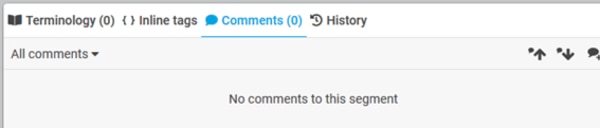
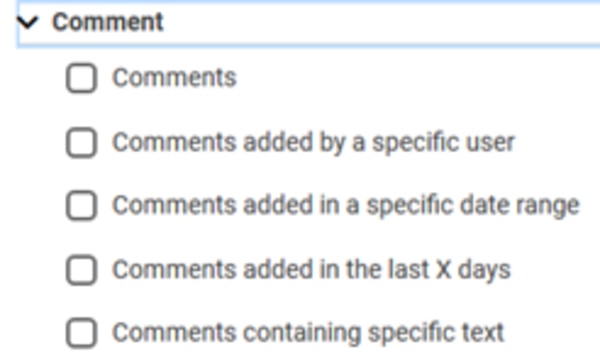
繰り返しの自動プロパゲーション
翻訳時に繰り返し文を自動でプロパゲーションできる機能です。繰り返し文が多い場合は便利です。
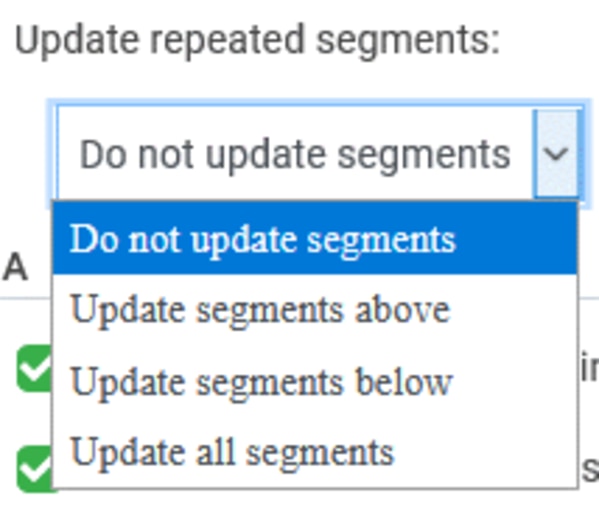
複数ファイル間の検索/置換が可能に
前述したように、複数ファイルをまとめて1つの画面上で開くことはできないのですが、複数のファイル間で検索/置換ができるようになりました。
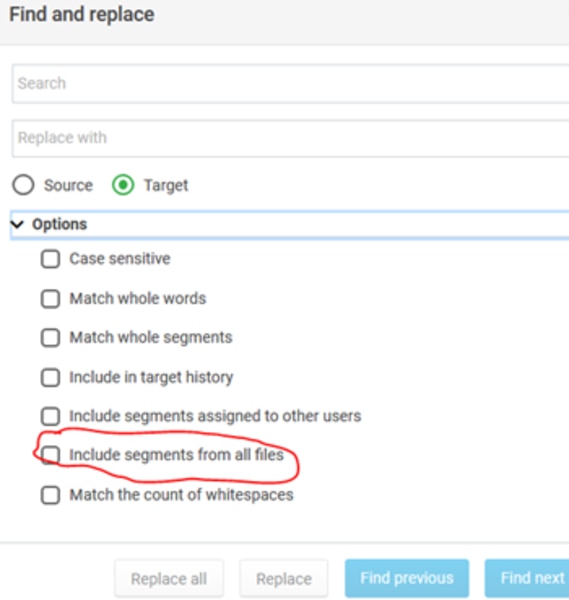
まとめ
XTMはここ数年でシェアを伸ばしてきているサーバー型のクラウドCATソリューションです。個人的には、エディタの機能がもう少し充実して使いやすくなるといいなと思っていましたが、今回の更新によって機能が強化され、操作性も向上しました。
CATツールはサーバー型のクラウドCATソリューションの時代に入り、群雄割拠の状態です。筆者自身、以前はほぼ特定のCATツールしか使用していませんでしたが、近年は使用するCATツールが多くなったと実感しています。これまで以上に、どんなツールにも対応できる柔軟さを身に付け、素早く新しい環境に適応して最大限にそのツールを活用できるようにすることが、翻訳プロジェクトに関わる人に必要なスキルの1つだと思います。
川村インターナショナルの翻訳サービス
川村インターナショナルでは、翻訳支援ツールを導入予定あるいは導入済みのお客様に、導入形態のコンサルティングやツールの使用方法などのナレッジトランスファーを実施しています。
また、機械翻訳カスタイマイズや翻訳プロセス構築など、ご希望に沿った翻訳業務効率化ソリューションを提供いたします。
翻訳依頼・見積もり依頼は以下のフォームから、お気軽にお問い合わせください。
関連記事









